平台常见问题解决方法
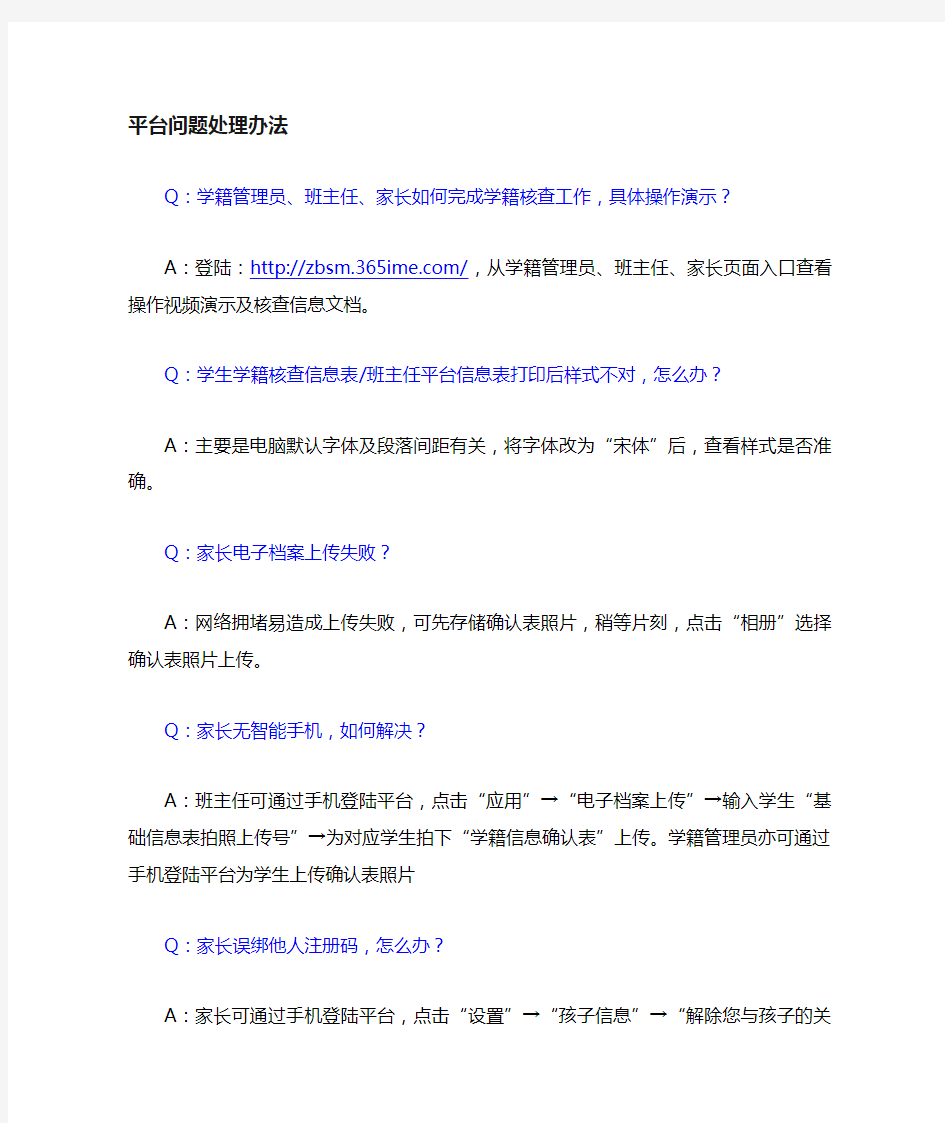

平台问题处理办法
Q:学籍管理员、班主任、家长如何完成学籍核查工作,具体操作演示?
A:登陆:https://www.360docs.net/doc/0e8472575.html,/,从学籍管理员、班主任、家长页面入口查看操作视频演示及核查信息文档。
Q:学生学籍核查信息表/班主任平台信息表打印后样式不对,怎么办?
A:主要是电脑默认字体及段落间距有关,将字体改为“宋体”后,查看样式是否准确。
Q:家长电子档案上传失败?
A:网络拥堵易造成上传失败,可先存储确认表照片,稍等片刻,点击“相册”选择确认表照片上传。
Q:家长无智能手机,如何解决?
A:班主任可通过手机登陆平台,点击“应用”→“电子档案上传”→输入学生“基础信息表拍照上传号”→为对应学生拍下“学籍信息确认表”上传。学籍管理员亦可通过手机登陆平台为学生上传确认表照片
Q:家长误绑他人注册码,怎么办?
A:家长可通过手机登陆平台,点击“设置”→“孩子信息”→“解除您与孩子的关系”进行解绑,该孩子信息将从家长账号中清除。
Q:家长注册码被人误用,怎么办?
A:班主任登陆平台,点击“应用”→“重置注册码”对注册码进行重置。学籍管理员账号亦可操作解决。
Q:家长忘记密码,怎么办?
A:已绑定手机号家长可打开登陆界面点击“忘记密码”找回。班主任亦可登陆平台,点击“应用”→“重置家长密码”根据提示逐步完成。
Q:如何掌握全校学生电子档案上传情况。
A:已学籍管理员可登陆平台,点击“应用”→点击“学生电子档案上传统计”可按班级查询各班完成情况,班主任亦可通过自己账号登陆平台查看本班学生电子档案上传情况。
Q:有问题如何提问,获得支持?
A:各级学籍管理员通过pc端登陆后进入本级学籍业务讨论组,然后可通过3种方式提问,请求支持:
1.直接在群里发起提问,待同级同事、上级领导或技术支持老师回答;
2.进入官方群,点击右上角,“问题查阅”查询搜索常见问题,若常见问题页面中无该问题详情,可通过“提问”将问题反馈至上级;
3.通过群成员,找到技术支持老师,向其提问,征询解决方案。
Q:学生姓名、家长姓名填写错误怎么办?
A:家长通过手机可登陆自己平台,点击“设置”→“孩子信息”→选择修改项→修订完成。
Q:家长平台号遗忘?
A:班主任登陆平台后,点击“群组”—选中家长头像,点击查看家长详细信息,找到平台账号。
Q:如果有多个孩子如何上传?
A:完成一个学生注册码注册后,登陆后,点击“设置”---“孩子信息”---“添加其他孩子信息”,根据界面提醒,逐步完成即可。
Q:家长注册过程中遇到闪退、误点返回等问题造成注册码被使用?
A:班主任重置其注册码,并用原注册码重新注册.
Q:导出基础信息确认表内无“基础信息拍照上传号”
A:本地数据库对接未完成,学籍系统未更新造成,待上级通知更新完毕后方可打印.
Q:班主任/学籍管理员平台密码如何重置?
A:已绑定手机号班主任可打开登陆界面点击“忘记密码”找回。学籍管理员亦可以登录平台进入后台(PC 端左下角第三个图标),点击“查找”→“查找用户”→“输入查询字段(平台号、用户名、手机号等)”→“查找”→“转到用户列表”→“重置密码”。学籍管理员密码错误亦可让省级管理员如上方法重置(重置密码前需核实身份!)
问题学籍处理办法
Q:学籍核查范围
A:此次核查对象为截止到3月31日前无在办业务的在校生(含问题学籍).无在办业务指没有进行异动(转学、休学、离校等)、删除、关键数据变更等需要审核的操作.毕业生不在此次核查范围内.
Q:有问题学籍怎么办?
A:问题学籍现在分为三种:一种是两个或两个以上身份证号码重复,一种是姓名性别出生日期三项重复,还有一种是身份证号错误。您可以在“问题学籍处理”中根据实际情况进行处理。
Q:问题学籍需要上传的证明材料是什么?
A:证明材料的内容需要根据本省教育部门的要求进行上传。但系统限定只能上传DOC、RAR、JPG格式的文件,文件大小不能超过2M
Q:问题学籍的处理方式有哪些?
A:问题学籍的处理方式有以下三种方式:
佐证——学校学籍管理员补充信息并上传证明材料电子附件,发起问题学籍处理流程。
变更——学校管理员修改学生重复或者错误信息并上传证明材料电子附件,发起问题学籍处理流程。
删除——学校管理员发起删除学籍申请,系统自动审核通过,但是区县和学校可以查看到删除的数据
Q:使用户口本上的身份证号,系统仍旧提示“身份证号错误”?
A:户口本上的身份证号码不一定是正确的,有些甚至是15位或者16位的。建议到当地派出所进行进一步的核实。如仍有疑问,可到公安部“全国公民身份证号码查询服务中心” 网站(https://www.360docs.net/doc/0e8472575.html,/framework/gongzuo/index.jsp)进行查询
Q:刚刚处理完的问题学籍又变成了问题学籍?
A:因为现在系统中的数据是在不断录入的,只要有新的数据进入系统,那么原来的数据就有变成问题学籍的可能,因此,只需要按照步骤重新处理即可.
Q:关键数据变更受控字段未设置,学校变更不了关键信息怎么办?
A:关键数据变更功能使用前,需要省、市、县三级管理部门在【系统管理】->【学籍业务管理】->【受控字段设置】菜单下对“受控字段”进行设置
Q:发起关键数据变更申请后,该学生为什么进入问题学籍了?
A:因为学校对学生发起关键数据变更申请之后,系统会将该学生变更后的信息再次进行查重。如果该学生变更后的信息和系统中的信息有重复则该学生会进入问题学籍
Q:有些信息项在关键数据变更模块不能修改,怎么办?
A:只有上级部门设置的受控字段才能在关键数据变更修改,其他信息项可以在学籍数据维护进行修改
学籍系统处理办法
Q:学籍系统无法登陆?
A:请使用常用浏览器如IE,360,若IE版本过高,可通过IE工具—浏览器兼容试图设置—将该链接“添加”即可
Q:学籍系统内学生信息无法查询?
A:无法查询的学生信息需统一反馈至省级,省级汇总反馈至教育部查询.
Q:使用拍照上传号显示错误?
A:一、3月31日后进行分班/合班的学生造成基础信息拍照上传号使用错误,按照平台默
认班级进行上传.
二、3月31日后先进行了“基础信息确认表打印”再进行分班/合班,造成班主任缺失平台账号,联系技术支持人员.
Q:解析值返回异常?
A:解析值返回异常大多是因为省级共享存储有问题,联系省级管理员修复共享存储即可.
Q:关键数据变更操作
A:登陆学籍系统,点击【学籍管理->日常管理->关键数据变更申请】,进入关键数据变更申请界面。点击<申请>按钮,即可添加变更信息,首先检索学生,然后填写“受控字段修改后值”后点击<保存>即可
Q:误操作删除
A:点击【学籍管理->综合查询->在校生查询】,进入在校生查询界面。首先查找到需要删除的学生信息,然后点击<申请删除>按钮,即可完成申请操作。申请操作后,主管教育局进行核办,对于驳回的记录,学校必须删除驳回记录,才能对此条记录进行其他业务操作。(审核通过并删除的学籍暂时无法找回,请谨慎使用此功能)
Q:“学生学籍信息表”下载后,无法打开,报错。
A:目前反馈的这类问题,应该是某个,或小部分学生学籍信息中有不识别的符号,或者一些港澳台学生身份证有一些不识别的符号。
解决方案:可如下排查,按班级查询后先浏览一遍看有没有明显的学生信息中有带符号的,如果有则可能是该符号造成报错,如果没有就可以选中当前页尝试导出,逐页排查,找到出现问题的学生
Q:为什么学生注册码和本班班主任不在同一班级,班主任也无法重置该学生注册码,上传“确认表”照片
A:学生平台确认表上的信息是根据学籍系统同步的,但平台数据中学生的所属关系是去顶3月31日前班级关系(数据匹配),所以可能出现注册码和本班班主任不在同一班级.
【OA自动化】oa常见问题解决方法new
【OA自动化】oa常见问题解决方法new
常见问题解决方法 1、右边操作区没出现 ●受信任站点没添加 ●Setpolice.bat没运行 ●Office中的.NET可支持编程没运行 ●到注册表中: HKEY_CURRENT_USER\Software\Microsoft\Schema Library\Cachet删除掉。 ●在WORD中把XML扩展包删除,然后手工添加进去: http://oa.petrochina/sdxml/managedmanifest_signed.xml ●如果扩展包手工加载不进去,可以到C:\Documents and Settings\kity\Local Settings\Application Data\Microsoft下查看是否有Schemas ●工具—>管理加载项,禁用某些可以的加载项 2、点击“打开正文”按钮时,显示灰色 ●Office的版本不对 ●Office中的.NET可支持编程没运行 ●到注册表中: HKEY_CURRENT_USER\Software\Microsoft\Schema Library\Cachet删除掉 ●受信任站点没添加
●Setpolice.bat没运行 3、打不开正文,而且“打开正文”按钮旁边出现一个小的凹型图标。 ●看是否是3721的问题。 ●杀毒软件 ●Setpolice.bat没运行。 4、打开普通的正文,点击“打开正文”时,一闪就没什么反应了。 ●Office的版本不对 ●Setpolice.bat没运行 5、打开加密后的正文,点击“打开正文”时,一闪没什么反应了。 ●杀毒软件(金山毒霸卸载掉、瑞星关掉内存监控、关闭macafee 中的缓冲区溢出) ●RMS客户端坏了; ●用户的身份不对 ●检查用户的系统时间是否与服务器的时间是一致的。 ●软件冲突。 6、打开正文时,右边的操作区出现“客户端版本更新” ●删除临时文件 ●在代理服务器中添加*.petrochina ●到注册表中: HKEY_CURRENT_USER\Software\Microsoft\Schema Library\Cachet删除掉
施工中常见问题及解决方案
1、存在问题:外墙铺贴外墙砖,阴阳角的嵌缝剂吸水导致窗框周围渗水 解决措施:外墙砖改为涂刷质感漆,在上窗框处预留滴水槽 2、存在问题:现浇混凝土板内预埋PVC电管时,混凝土板经常沿管线出现裂缝。解决措施:钢筋混凝土板中预埋PVC等非金属管时,沿管线贴板底(板底主筋外侧)放置钢丝网片,后期内墙、棚顶等满铺纤维网格布,刮腻子抹平。 3、存在问题:首层隔墙自身发生沉降,墙身出现沉降裂缝。 解决措施:首层隔墙下应设钢筋砼基础梁或基础,不得直接将隔墙放置在建筑地面上,不得采用将原建筑地面中的砼垫层加厚(元宝基础)作为隔墙基础的做法。 4、存在问题:凸出屋面的管道、井、烟道周边渗漏。 解决措施:凸出屋面的管道、井、烟道周边应同屋面结构一起整浇一道钢筋混凝土防水反梁,屋面标高定于最高完成面以上250mm。 5、存在问题:门窗耐候胶打胶不美观 解决措施:门窗预留洞口尺寸跟现场测量尺寸存在误差,造成窗框与墙垛的间隙不均匀,打胶不美观。建议在抹灰过程中安装窗户副框,副框对门窗起到一个定尺、定位的作用。弥补门窗型材与墙体间的缝隙,利于防水;增强门窗水平与垂直方向的平整度。有利于门窗的安装,使其操作性更好。 6、存在问题:室内地面出现裂纹 解决措施:出现裂纹的原因是施工中细石混凝土的水灰比过大,混凝土的坍落度过大,分格条过少。在处理抹光层时加铺一道网格布,网格布分割随同分格条位置一同断开。 7、存在问题:内墙抹灰出现部分空鼓 解决措施:空鼓原因,内墙砂浆强度较低,抹灰前基层清理不干净,不同材料的墙面连接未设置钢丝网;墙面浇水不透,砂浆未搅拌均匀。气温过高时,砂浆失水过快;抹灰后未适当浇水养护。解决办法,抹灰前应清净基层,基层墙面应提前浇水、要浇透浇匀,当基层墙体平整和垂直偏差较大时,不可一次成活,应分层抹灰、应待前一层抹灰层凝结后方可涂抹后一层的厚度不超过15mm。 9、存在问题:吊顶顶棚冬季供暖后出现凝结水,造成吊顶发霉 原因:冬季供暖后,管道井内沙层温度升高,水蒸气上升遇到温度较低的现浇板,形成凝结水,凝结水聚集造成吊顶发霉。解决措施:管道井底部做防水层截断水蒸气上升渠道。 10、存在问题:楼顶太阳能固定没有底座,现阶段是简单用钢丝绳捆绑在管道井上固定 解决措施:建议后期结构施工中,现浇顶层楼板时一起浇筑太阳能底座。 11、存在问题:阳台落水管末端直接通入预留不锈钢水槽,业主装修后,楼上的垃圾容易堵塞不锈钢水槽,不易清扫。 解决措施:建议后在阳台上落水管末端预留水簸萁,益于后期的清扫检查。12、存在问题:卫生间PVC管道周围出现渗水现象 原因,出现渗漏的卫生间PVC管道,周围TS防水卷材是冬季低于5℃的环境下施工的,未及时浇筑防水保护层,防水卷材热胀冷缩,胶粘剂开裂,造成PVC
OA问题汇总及解决方法
OA问题汇总及解决方法 近期因部分用户自动安装了windows的安全更新,造成教育局OA终端与IE浏览器出现不兼容现象,现将问题及解决办法汇总如下,敬请参考。 1、IE浏览器版本过高,造成不兼容怎么解决? 2、IE浏览器兼容性视图如何设置? 3、如何把OA网站设置为信任站点? 4、OA精灵登陆时提示脚本错误怎么办? 5、OA精灵点击电子邮件等无反应怎么办? 6、网页方式访问OA时,输入用户名和密码,点击登陆后卡在加载页面无反应怎么办? 1、IE浏览器版本过高,造成不兼容怎么解决? 关于IE浏览器的版本,建议win7系统使用IE10,并关闭自动安装新版本 功能,XP系统使用IE8,如果发现IE版本过高,请卸载之,具体操作步骤请参考:如何卸载IE11 2、IE浏览器兼容性视图如何设置? (1)点击IE“工具”菜单,选择“兼容性视图设置”,
有网站”请的复选框选中,并关闭。 3、如何把OA网站设置为信任站点? (1)依次点击IE菜单“工具”—“Internet选项”,在弹出的选项卡中 (2)选择“受信任的站点”,再点击“站点”;
(3)去掉“对该区域中的所有站点要求服务器验证(https:)”勾选,再把OA网站地址加入信任网站列表。 4、OA精灵登陆时提示脚本错误怎么办? 首先请检查IE浏览器版本,如果版本高于IE10,请参考问题1解决。 5、OA精灵点击电子邮件无反应怎么办? 这有可能是安装多个浏览器后造成的,请把IE浏览器重新设置成默认浏览器。操作如下: 第一步:打开IE浏览器,点击“工具”菜单,选择“Internet选项”; 第二步:在弹出的对话框中选择“程序”选项卡;
电脑常用软件基本故障解决方法
1.电脑常用软件基本故障解决方法 2.1、开机后找不到D盘? 答:这是因为在组策略里面把D盘瘾藏起来了,解决方法: 开始——运行——GPEDIT——用户配置——管理模板——Windows组件——资源管理器——从我的电脑中瘾藏这些驱动器。打开后把他设置成“末配置” 2、任务栏栏跑到显示器的右边去了,如何返原? 答:点击动作栏右键,看“锁定任务栏前是否有勾”如果有的话,就去掉,原后,点击栏按住鼠标左键,拖动到你想放到的地方。 3、因为调整显示器的分辨率后,倒至显示器黑屏。如何解决? 答:重启动电脑,按F8键,选择VGA模式,进入系统后,把显示分辨率调到最底,再重启动电脑,进到正常模式。问题可以解决。 4、发现桌面没有我的电脑、我的文档等常用的图标,如何把找出来? 答:在桌面空白处点击鼠标右键,在显示属性对话框中点击桌面选项卡,选择自定义桌面,把我的电脑,我的文档,前面的勾勾钩上,确定就OK 了。 5、计算机上不了网,如何解决? 答:这种问题要分几步走, (1)先看网线是否接好(电脑的右下角的地方有一个两台电脑的图标,上面是否是有个红色的X,如果有,说明网线没有接好,重新接好网线就可以解决问题)。 (2)看计算机的IP是否正确,如不正确,把他改过来就可解决。 (3)、以上两点都没问题,那就是当前网络不通。
6、我的电脑右下边的小喇叭不见了,如何找出来? 答:开始——设置——控制面板——声音和音频设备,把将音量调节图标放入任务栏前面的勾勾上就可以了。 7、我的电脑右下角的网络连接的图标不见了,如何找出来? 答:开始——设置——网络连接——本地网络连接——属性——连接后在通知区域显示图标。 1.8、发现系统越来越慢了。 答:操作系统使用时间长了后,多少都会出现系统越来越慢的情况,这是因为有很多垃圾文件的原因,可以使用“优化大师,超级兔仔”等工具优化一下, 9、系统无缘无故重启? 答:首先看硬件是否有问题(CPU风扇是不是好的),如硬件没有问题则多数是因为系统带病毒了,安装杀毒软件杀毒就可。 10、word选中一段文字后,按空格键选中文字无法删除;按退格键无效; 按delete键有效,选中文字删除。 最佳答案: 你打开word,选择菜单栏“工具”下面的“选项”,在选择编辑,把"键入内容替换所选内容"这个打钩就好了
OA常见问题
OA常见问题 一、管理员类 1、修改OA密码: 系统管理——组织结构设置——用户管理——选择用户——清空密码(密码清空后用户以空密码登录然后输入新密码) 2、修改腾讯通密码: 开始——运行——输入:mstsc /v 192.168.1.9 输入用户名密码远程登录服务器192.168.1.9 打开腾讯通RTX管理器——用户管理——选择用户——修改密码为111 3、腾讯通客户端设置 OA设置: 文件——系统设置——服务器设置——地址:192.168.1.9
怎么从腾讯通上直接登录OA:安装通达OA插件(\\server\资料库(只读)\常用软件\网络浏览\RTX客户端通达OA插件) 文件——系统设置——第三方设置——通达OA设置 4、OA无法显示网页(打不开网页) 首先检查一下浏览器是不是IE如果不是建议改成IE浏览器试试,因为OA系统对别的浏览器兼容性不好容易出现问题;
其次如果是用的IE请检查安全级别(默认为中级) 打开IE——菜单栏工具——internet选项 设置好重启浏览器 再次如果还不可以就请用360安全卫士对IE进修修复 5、工作监控 输入流水号可查询工作流,并可进行转交、委托、删除等操作 转交:帮助转交下一步 委托:主办人不在的时候工作流可委托给别人 删除:删除工作不建议操作如果要删除请做好记录 6、系统清理 系统邮件、内部信息太多会影响整个系统的运行速度,多以要定时清理一般为一个月清理一次 清理的内容一般有电子邮件、内部短信,及公告通知 电子邮件、内部短信删除不重要或时间过长的 公告通知不能删除,将时间久得取消置顶 7、系统日志可查看用户操作记录比如对员工的操作增加删除修改等 8、日志被驳回 工作日志在审批过程中被驳回后具体修改方式: 进入“OA系统”\“导航”\“工作日志”\“填写日志”\“工作日志提交”,找到相应的一条日志提交记录,会看到“审核状态”中显示“审批驳回修改并重新提交”,点击该提示进
PC机及打印机常见故障问题解决方法汇总
PC机、打印机、复印机常见故障问题解决方法一.PC机常见故障问题解决方法 电脑常见死机故障分析 一、硬件故障引起 1、散热不良 2、移动不当 3、灰尘 4、软、硬件不兼容 5、内存条故障 6、硬件资源冲突 7、内存容量不够 二、软件故障引起 1、病毒感染 2、系统文件的误删除 3、硬盘剩余空间太少或碎片太多 4、非法卸载软件 5、启动的程序太多 6、非法操作 7、非正常关闭计算机电脑不启动常见故障分析 一、听声音,判故障: 电脑出现启动故障时都会发出不同的鸣叫声提示故障的部位,下面列举 出 AMI BIOS 和 Award BIOS 鸣叫声的含义: AMI BIOS 1 短内存刷新失败 2 短内存 ECC 校验错误 3 短系统基本内存(第一个 64K)自检失败 4 短系统时钟出错 5 短 CPU 出错 6 短键盘控制器错误 7 短系统实模式错误,不能进入保护模式 8 短显示内存错误 9 短主板 Flash ROM 或 EPROM 检验错误 1长3短内存错误(如内存芯片损坏)
Award BIOS: 1 短系统正常启动 2 短常规错误。应进入 CMOS Setup,重新设置不正确的选项 1长1短内存或主板出错 1长2短显示器或显卡错误 1长3短键盘控制器出错 1长9短主板 FlashRAM 或 EPROM 错误(如 BIOS 被 CIH 破坏) 不间断长鸣内存未插好或芯片损坏 不停响声显示器未与显卡连接 重复短鸣电源故障 二、电脑黑屏 1,显示器断电或显示器数据线接触不良; 2,主板没有供电; 3,显卡接触不良或损坏; 4,CPU 接触不良; 5,内存条接触不良; 6,机器感染 CIH 病毒,BIOS 被破坏性刷新。 电脑自动重新启动故障 一、软件 1.病毒破坏2.系统文件损坏 二、硬件 1.市电电压不稳 2.插排或电源插座的质量差,接触不良 ①不要图省钱而购买价廉不物美的电源排插,购买一些名牌的电源插排,因为其内部都是机器自动安装压接的,没有采用手工焊接。 ②对于是否属于墙壁插座内部虚接的问题,我们可以把主机换一个墙壁插座试一试,看是否存在同样的自动重启问题。
台式电脑的常见故障及处理方法
台式电脑的常见故障及处理方法
一、CPU的常见故障及处理方法 故障一:CPU温度过高导致经常死机 故障现象:电脑在启动后,运行一段时间就会慢下来,而且经常出现无故死机和自动重启的形象。 处理方法:在排除了病毒和使用不当的原因后,应检查一下CPU和内存。CPU的性能是引起死机的一个常见的原因,如果CPU的温度过高就会引起死机或自动重启的现象,可考虑更换一个优质的散热风扇解决CPU工作时温度过高的情况。故障二:导热硅胶造成CPU温度升高 故障现象:为了CPU更好地散热,在芯片表面和散热片之间涂了很多硅胶,可是CPU的温度没有降低反而升高了。 硅胶的作用是提升散热效果,正确的方法是在CPU芯片表面薄薄地涂一层,基本能覆盖芯片即可。如果涂的过多,反而不利于热量传导。而且硅胶很容易吸附灰尘,硅胶与灰尘的混合物会大大影响散热效果。 注意:如果硅胶涂抹得过多,从芯片和散热片之间被挤出,会有烧毁主板的危险。因为硅胶中含有少量导电的物质,容易引起线路短路。 故障三:开机工作时,机箱内发出“嚓嚓”的碰撞声,时有时无。 故障现象:从现象分析,应该是CPU的散热风扇在转动过程中碰到了机箱中的数据线。打开机箱,将机箱中的电源线和数据线进行整理,并且用扎带或卡子将数据线,电源线分组扎在一起,不要碰到CPU的风扇。 故障四:CPU超频导致蓝屏 故障现象:CPU超频后使用,在Winds操作系统中经常出现蓝屏现象,无法正常关闭程序,只能重启电脑。 处理方法:蓝屏现象一般在CPU执行比较繁重的任务时出现,例如,运行大型的3D游戏,处理非常大的图像和影像等。并不是CPU的负荷一大就出现蓝屏,这通常无规律可循,但解决此问题的关键在于散热,首先应检查风扇和CPU的表面温度和散热风扇的转数,并检查风扇和CPU的接触是否良好。如果仍不能达到散热的要求,就需要更换更大功率的散热风扇,甚至水冷设备。如果还是不行,将CPU的工作频率恢复为正常值就行。 故障五:CPU超频导致黑屏故障 故障现象:CPU超频后,开机后无任何响应,屏幕一片漆黑,显示器进入节能模式,硬盘灯也不闪烁。 处理方法:经过分析和细致检查,排除硬件毁坏的可能,应该是CPU无法超频的原因。此时,可以试试提高CPU电压的方法,如果不行就需要考录更换一块超频能力较强的主板或将CPU恢复到正常的频率。 二、主板的常见故障及处理方法 故障一:系统时钟经常变慢 故障现象:电脑时钟出现变慢现象,经过校正,但过不久有会变慢。处理方法:出现时钟变慢的情况,大多数是主板上CMOS电池电量不足造成的。如果换电池
项目管理常见问题解决办法
当前项目管理中的问题非常复杂,问题的多样性可以用五彩缤纷来形容,可能是不一而足的。我们且对一些有针对性的具体问题及其建议的解决方案尝试汇总如下: 1、问题一:如何修订不合理的项目目标 问题描述:很多项目在签约的阶段就定义了不合理的目标,这往往是由于销售人员的过度承诺或给客户主动建立或被动接受过高的期望值。 建议的解决方案:要使项目成功实施,就必须在合同约定目标基础上对项目目标进行再次定义,项目经理需要运用必要的办法在项目管理生命周期内不断去寻求客户或用户可接受的最小或最优的目标边界。当然,项目经理一上任就想动项目或合同的边界,显然会容易引起客户的反感。比较好的策略是先在项目实施过程中做出必要的业绩,在与此同时和客户之间建立彼此的基本信任。在充分了解客户所在企业的核心需求后,适时拿出有理有据的方案一点一点地说服客户调整项目目标边界。 2、问题二:如何处理用户强烈坚持需要的需求 问题描述:用户有时很强烈表示需要一个功能,态度很坚决,应该如何应对 建议的解决方案:从项目所要实现的业务全局出发,考虑用户这个需求到底要解决的是什么问题,然后再和用户探讨真正解决问题的办法,这样用户不但可能收回自己的想法,还会建立对你分析能力的信任。这就是所谓的比用户多想一步,并站在更高的角度去解决当前存在的问题。除此之外,如果用户提出的需求非常到位,确实指出项目所交付的产品的严重不足,项目经理要高度重视,及时调用公司资源予以解决,切记关键性需求绝对不可以绕过或采取临时解决方案。针对用户潜在的或尚未发现的需求,需要提前拟定预案,而不是等这些潜在需求发生后再考虑客户化开发解决,这样就很有可能使项目产生不必要的延期和徒增用户对项目延期所产生的不满情绪。 3、问题三:如何处理来自用户的需求变更 问题描述:用户的需求往往随着项目的深入而有所变化,项目验收标准的不断更改,导致项目验收延期或成本超支等诸多不可控的情况发生。 建议的解决方案:在项目一开始就需要定义变更流程,一般是要求用户内部意见一致后再统一以正式项目文件的方式提交给项目经理做评估分析,项目经理综合考虑此需求的变更对实施成本和项目进度可能造成的影响。必要时寻求公司高层或变更控制委员会(CCB)反馈
审计管理系统(OA)常见使用问题解答
审计管理系统(OA)常见使用问题解答 (2006-5-18) Ⅰ.审计人员 1)问:点击公文标题后,页面显示“正在打开公文”,然后一会就消失了, 没有反应是什么原因? 答:可能本地电脑上安装了“上网助手”之类的工具,把弹出的公文窗口阻止了,请关闭该工具,重试。 2)问:审计管理系统无法打开公文,总是弹出错误提示窗口 “Error?number?…”请问遇到这类问题怎么解决? 答: 这种情况需要注意下列原因: (1)客户端IE浏览器的设置是否正确; (2)windows操作系统登录的用户不能为中文,否则有可能导致无法正常打开公文; (3)建议使用office 2000版本, 查看本机是否存在一些上网助手。3)问:为什么在公文办理时,点击打开一个Word文件(或接着再打开另 外一个本地Word文件),Word的菜单项或工具栏内容少了很多? 答:是因为审计管理系统在使用Word时,对其进行了二次开发以便各种控制需要,把部分不允许使用的功能禁止了。但不对正常的使用产生影响,如在没有打开OA系统内的公文时打开了Word程序,则菜单和工具栏都恢复了原样。在极个别情况下,如果没有恢复,请咨询热线电话,服务人员会很快协助解决此问题。 4)问:公文处理单上的各个区域与公文有什么关系? 答:公文处理单的区域与公文的各类要素是一一对应的,公文程序通过读取处理单上的各个区域内容,在公文套模版的时候把公文各要素(公文标题、发文字号等)填充到正文的相应位置,所以处理单上正文不应该包括公文各基本要素,而只需要正文内容,否则在套模版的时候就会有重复项。
5)问:当某公文不想阅读时,怎么让其不再在待阅列表中出现? 答:在待阅公文界面中有个控件按钮“免读”,选择某个待阅公文,点击免读即可。 6)问:在出差期间,需要本人办理的公文怎么处理? 答:有两种方法:个人办文权限转移和通过委托部门文书管理员 (1)个人办文权限转移 选择“办文权限转移”,选择被委托人和委托开始时间以及委托结束时间,点击“保存”完成个人授权。点击“高级”会弹出如下页面,可以在整个机关选择被委托人员,选择人员后点击“保存”来完成办文权限转移。 提示:委托办理功能的范围为本人所在的部门。 (2)部门文书管理员 以部门文书管理员的身份登录系统,在审计管理区—〉部门文书管理—〉办文权限转移?,出现本部门所有人员列表:选择委托人和被委托人,填写委托开始时间和委托结束时间,然后点击“保存”来完成部门内人员办文权限的转移。 7)问:待阅公文很多,如何让其分类保存? 答:待阅公文(列表)是已入库公文中,由机关文书分发给你的必需看的文件集合。每个用户在公文管理中都有一个“个人文件夹”,用户根据个人需要在个人文件夹中新建类别组,在已阅公文界面中,选择某个公文点击复制,然后选择要把该公文放在哪个分组里即可,以后可以按照个人分类进行查找已阅过的公文。 8)问:为什么公文列表中点击标题后,不能打开相应公文,同时弹出对话 框错误信息? 答:一般情况下先确认是否满足如下条件:? (1)操作系统登录时,登录名不能是中文字,必须是英文或拼音,且最好有密码。如果是中文名称,需要新建一个英文用户,建议以后就用此新建的用户登录。 (2)在“internet选项”中,确认“受信任站点”和“安全站点”的列表中是否有您的OA系统的域名或IP。
关于电子公文的一些常见问题和解决方法
1、登录系统后出现以下现象怎么解决? 答:1、检查客户端是否安装。 2、安装根证书。 2、中石油总部技术支持帮助热线电话多少? 答: 4008800114 3、登陆OA时,输入用户名和密码后,页面显示“无法显示该页 面”怎么解决? 答:检查用户机器上有没有安装PPLive之类的网络电视,如果有,将这个程序退出或者卸载掉,然后再登陆系统就可以了。 4、电子公文打开正文后,点击“进入编辑状态”没有反映,怎么 解决? 答:解决办法: 1 )打开一个新的word文档,点击“工具”菜单,选择“模版和加载项”,选择xml架构,点击“架构库”,选中该架构,点“删除架构”。
2)右击IE属性,进入internet选项,点击“常规”—“设置”—“查看对象”,删除msdol和mssignature控件。
3)删除C:\Documents and Settings\mary\Application Data\Microsoft\Templates下的normal模版。 4)打开空的word文档,进入“帮助”菜单,点击“检测并修复office”。 5)运行OA 帮助中产品下载的OA客户端安装软件中的Setpolicy.bat。 6)如果上述方法操作过后,进入编辑状态按钮没有了,打开一个word文档,点击帮助-关于Microsoft Office Word,选择“禁用项目”,在“禁用项目”里面选择被禁用了的项目,然后点击启用。
5、电子公文打开正文后,点击“进入编辑状态”右边出现了文档 操作区,但操作区里没内容,怎么解决? 答:检查顺序:检查XML的位置是否正确(XML结构中添加alldoc/command 元素)。 解决办法: 1) 如果在盖章时出现此问题,而且“停止保护”也不可用了,那么必须把此文下载到服务器修改(联系OA系统管理员处理)。 2) 在 WORD中把XML扩展包删除,然后手工添加进去: 扩展包地址:http://oa.petrochina/sdxml/managedmanifest_signed.xml。
OA常见问题解决方法(new)
常见问题解决方法 1、右边操作区没出现 ●受信任站点没添加 ●Setpolice.bat没运行 ●Office中的.NET可支持编程没运行 ●到注册表中:HKEY_CURRENT_USER\Software\Microsoft\Schema Library\Cachet删除掉。 ●在WORD中把XML扩展包删除,然后手工添加进去: http://oa.petrochina/sdxml/managedmanifest_signed.xml ●如果扩展包手工加载不进去,可以到C:\Documents and Settings\kity\Local Settings\Application Data\Microsoft下查看是否有Schemas ●工具—>管理加载项,禁用某些可以的加载项 2、点击“打开正文”按钮时,显示灰色 ●Office的版本不对 ●Office中的.NET可支持编程没运行 ●到注册表中:HKEY_CURRENT_USER\Software\Microsoft\Schema Library\Cachet删除掉 ●受信任站点没添加 ●Setpolice.bat没运行 3、打不开正文,而且“打开正文”按钮旁边出现一个小的凹型图
标。 ●看是否是3721的问题。 ●杀毒软件 ●Setpolice.bat没运行。 ●重新安装.NETFramework1.1 ●安装根证书 4、打开普通的正文,点击“打开正文”时,一闪就没什么反应了。 ●Office的版本不对 ●Setpolice.bat没运行 5、打开加密后的正文,点击“打开正文”时,一闪没什么反应了。 ●杀毒软件(金山毒霸卸载掉、瑞星关掉内存监控、关闭macafee 中的缓冲区溢出) ●RMS客户端坏了; ●用户的身份不对 ●检查用户的系统时间是否与服务器的时间是一致的。 ●软件冲突。 ●提示输入了两次密码,一闪而过的情况,可以到C:\Documents and Settings\kity\Local Settings\Application Data\Microsoft\DRM目录下删除该目录下的所有文件,然后重新打开正文 6、打开正文时,右边的操作区出现“客户端版本更新” ●删除临时文件 ●在代理服务器中添加*.petrochina
房屋建筑工程施工中常见问题与解决方法
房屋建筑工程施工中常见问题与解决方法
房屋建筑工程施工中常见问题与解决方法 一、结构设计容易出现的设计问题 【一】因施工原因造成问题 1、部门、专业间配合类 存在问题1:女儿墙、沉厕管井侧墙、屋面天窗壁等,大多是在钢筋混凝土板上为砌筑的砖或砌块墙体,砌体和混凝土2种不同材料界面处易形成裂缝,造成漏水。解决措施:所有建筑要求做泛水处,均采用现浇混凝土泛水,泛水高度如建筑无特定要求的,按200mm高。 存在问题2:梁与板混凝土强度等级不同,施工不便。解决措施:同时浇筑的梁、板混凝土强度等级应一致。 存在问题3:地下室后浇带要在至少60d后方可浇筑,但地下室外墙的防水及基坑回填工程却需要先行施工,如何处理。 解决措施:地下室外墙后浇带处,在外侧设一通高预制钢筋混凝土板,该板置于地下室外墙防水层内侧,建筑设计需考虑该处的防水做法,结构设计需考虑该板在后浇带尚未浇筑前用于拦挡回填土。 存在问题4:有些墙垛的尺寸太小,不便于砌筑且质量不宜保证。 解决措施:与混凝土墙、柱相连的墙垛尺寸≤120mm×120mm或某一边长小于120mm时,采用现浇混凝土墙垛。
2、现浇混凝土楼板裂缝类 存在问题1:屋面板混凝土强度等级偏高,易产生裂缝而漏水。 解决措施:屋面结构混凝土强度等级尽可能≤C25级。 存在问题2:地下室底板混凝土强度等级偏高,易产生裂缝而漏水。 解决措施:施工周期较长的大体积混凝土(如地下室底板、外墙等),设计时宜考虑混凝土的后期强度,可采用不少于60d龄期的混凝土强度。 存在问题3:地下室底板及侧墙后浇带新旧混凝土界面处易产生裂缝,经常出现渗漏。 解决措施:后浇带接缝处应做成企口;主筋在后浇带处按断开处理;采用膨胀止水带。 存在问题4:现浇混凝土板内预埋PVC电管时,混凝土板经常沿管线出现裂缝。 解决措施:钢筋混凝土板中预埋PVC等非金属管时,沿管线贴板底(板底主筋外侧)放置300mm宽?1.0×10×10钢丝网片。 存在问题5:现电梯间前室有大量设备管线暗埋在混凝土板内,造成结构隐患,易出现裂缝。 解决措施:预埋管线非常多的板(如高层建筑电梯前室等),板厚宜按结构设计所需板厚+30mm。 存在问题6:屋面等有防水要求的混凝土板,对裂缝控制要求较严,如何控制裂缝。 解决措施:有防水要求的屋面板结构混凝土内添加抗裂纤维。添加量由招标中心或总承包提供中标产品参数,由设计单位确定。 3、防止首层地坪沉陷类
邮政OA系统常见问题排查手册
OA常见问题排查手册v 为便于解决OA使用过程中遇到的日常问题,实现OA系统故障的自我排查。省信息局制定“OA常见问题排查手册”,以供参考,后续内容将不断完善更新。 故障一:OA系统无法正常登陆 故障排查方法: 登录新浪、搜狐等其他网页,检查本机是否能正常上网。若其他网页无法登录,请联系相关技术人员恢复网络。若网络连接正常,执行下一步。 检验IE浏览器版本是否过高,检验步骤详见附件1,若IE浏览器版本为或及更高,请及时回退到,回退步骤详见附件2。 检验OA证书是否过期,检验步骤详见附件3,若证书已过期,请及时联系OA管理员安装新证书。 检验浏览器“安全设置”是否过高,检验步骤详见附件4,若浏览器“安全设置”正常,执行下一步。 查看浏览器历史浏览记录是否及时清理,若未清理,请及时清理。清理步骤详见附件5。 重新安装OA应用及插件,详细步骤见附件6。 换其他浏览器(如搜狗、360浏览器等)登录OA系统。 (每个操作完毕后,请关闭当前浏览器,重新登录OA,验证OA是否恢复正常) 故障二:OA系统可以正常登陆,但正文、附件无法打开 故障排查方法: 点击其他发文或收文,查看正文,验证其他文件是否可以正常打开。若只是一个文件无法正常浏览,说明此文件存在缺损。若全部文件都无法浏览,执行下一步。 打开本机的.doc文档,查看本机文档是否可以正常打开。若无法正常打开,
说明办公软件(WPS或office)存在问题,请重装办公软件。若本机文档可以正常打开,执行下一步。 检验IE浏览器版本过高,检验步骤详见附件1,若IE浏览器版本为或,请及时回退到,回退步骤详见附件2。 检验浏览器“安全设置”是否过高,检验步骤详见附件4,若浏览器“安全设置”正常,执行下一步。 重新安装OA应用及插件,详细步骤见附件6。 (每个操作完毕后,请关闭当前浏览器,重新登录OA,验证OA是否恢复正常) 故障三:发文无法正常盖章 故障排查方法: 电子印章只能在综合网上使用,因此要确保综合网的畅通。验证步骤详见附件7 综合网畅通的情况下,需检查电子印章客户端的运行情况。详见附件8 若综合网或电子印章客户端运行异常,请及时联系OA管理员处理故障。 故障四:打开文件时,提示安全声明。 故障排查方法: 请查看安全提示,是否提示与“宏”有关的提示信息,如附件9所示,可按附件9进行处理 故障五:打开文件时打不开,却弹出对话框提示word遇到问题需要关闭然后会提示用安全模式打开。 故障排查方法: 首先找到下面这个文件夹C:\Documents and Settings\Administrator\Application Data\Microsoft\Templates会看到“” 这个文件,这是公用模板文件,应该是损坏了,直接将其删除,排除故障。
电脑常见问题报告汇编
问:电脑安装某软件之后蓝屏,怎么办? 答:一般情况下, 蓝屏都出现于更新了硬件驱动或新加硬件并安装其驱动后, 这时Windows 2K/XP提供的"最后一次正确配置"就是解决蓝屏的快捷方式. 重启系统, 在出现启动菜单时按下F8键就会出现高级启动选项菜单, 接着选择"最后一次正确配置". 问:电脑运行速度越来越慢,怎么办? 答:要设定虚拟内存,在“我的电脑”上按右键选择“属性”,在“高级”选项里的“效能”的对话框中,对“虚拟内存”进行设置;桌面上有太多图标也会降低系统启动速度。Windows每次启动并显示桌面时,都需要逐个查找桌面快捷方式的图标并加载它们,图标越多,所花费的时间当然就越多。 问:电脑完全启动非常慢,怎么优化? 答:尽量将自自动的一些服务和程序给禁掉,宁可开机后手动开启,也不要自启动形式开启一些程序。 问:能上QQ但不能上网,怎么回事? 答:一般装一个其他的浏览器即可,因为也许是当前浏览器被恶意破坏或者DNS设置有错误。 问:我的QQ经常会乱发消息给别人,个性签名也老是被改成乱七八糟的,为什么? 答:一般遇到这种情况也许是你的电脑中了QQ尾巴或者恶意广告程序,所以有的朋友会去修改密码之类的,但是结果和之前一样,因为那是你的电脑有恶意程序和你密码无关。只要在当前电脑登陆QQ就会这样,遇到这种情况,最好是重装系统以保证清理干净,如果不重装系统,你可以升级杀毒软件后杀毒的。 问:为什么我每修补一些系统补丁后,电脑运行速度就慢很多? 答:个人建议这类系统漏洞不用补,大部分都是黑客本地提权时也许可以利用到,而且也是少部分黑客,但是一般我们的个人电脑黑客都是批量入侵,或者挂马的形式,也就是说,该中的你补和不补结果都差不多,而且一般补了一些补丁后电脑运行速度就会变慢,所以本人
常见问题及解决方法
重庆电子招投标常见问题
目录 一、常见问题说明 (3) 二、投标人注意事项 (6) 1、投标函 (6) 2、导入word目录乱的问题 (6) 3、资格标制作 (7) 4、技术标 (7) 5、填报“清单数据”中分部分项清单综合单价与综合合价 (7) 5、填报措施项目费 (9) 6、填报主要材料 (9) 三、招标人注意事项 (10) 1、填写项目基本信息 (10) 2、模版的应用 (10) 3、清单数据 (10) 4、添加补遗、答疑或者最高限价文件 (12) 五、标盾使用说明 (12) 六、开标 (13)
一、常见问题说明 《金润电子标书生成器》软件需安装在Windows Xp系统上,暂不支持Vista和Win7系统,安装时不能插入任何加密锁,同时关闭所有杀毒软件和防火墙 1、安装了“重庆电子标书生成器(重庆)”,导入标书一闪而过,却没有导入任何文件? 答:金润电子标书生成器没有正确安装,若安装正常可在“打印机和传真”看到“金润电子标书生成器”的虚拟打印机,如下图: 解决方法:A:运行以下命令安装打印机不包含引号 “C:\WINDOWS\system32\BJPrinter\PrinterSet.exe”,点击“安装打印机”,如(图一)。此后如弹出提示框都选择继续、信任、通过等按钮,如(图二):倘若被阻止则程序安装不完整,电子标书生成器软件无法正常使用。 图一图二 或者 B:卸载金润电子标书生成器并且重新安装。 2、安装了“重庆电子标书生成器(重庆)”,却无法双击打开或者报错? 答:金润软件相关程序可能被防火墙或者杀毒软件默认阻止了。 解决方法:查看杀毒防护软件,在阻止列表将其设为信任,以360安全卫士为例
米OA常见问题
米OA常见问题 1、工作流程—发起流程中,显现初始化流程失败或看不到流程 (2) 2、局域网内,其他电脑无法访问 (7) 3、OA系统安装完成后,点击登录提示登录报错,如下图所示: (10) 4、发起流程时看不到整个表单 (13) 5、发起流程-表单中字段无法填写 (14) 6、在线考勤如何使用? (15) 7、如何添加公文流程模板套红? (17) 8、如何配置一米云盘 (18) 9、如何解决8080端口被占用 (21) 10、一般用户在创建项目的时候显示权限非法 (24) 11、Linux 系统下安装程序,替换许可证后显示如下错误信息 (26) 12、sp_1.0.1补丁包,下载后如何升级? (27) 13、如何建立表单查询 (30) 14、如何添加用户签名图片? (33) 15、如何在路由器上设定端口映射? (36) 15、如何删除流程 (36) 16、在服务器中一键安装包,安装中显现的错误.服务器中堵塞了导入包ooxml-schemas-1.0.jar (38) 17、系统安装在linux上,用一会就系统崩溃 (39) 18、如何替换许可证号? (41) 19、数据库如何备份? (41) 20、如何指定二级域名? (43) 21、登录OA系统时显现“系统正在爱护中”,如何解决? (44) 22、报表模板如何使用? (45) 23、表单中的嵌套表格不显示,如何解决 (47)
1、工作流程—发起流程中,显现初始化流程失败或看不到流程需要从以下几个方面查看一下(以请假申请为例) 1、流程的权限是否设置 (1)请假申请的流程权限 点击添加权限 选择角色
提交后,提示操作成功,如下图所示: (2)在大分类【人事】这边设置权限,如下图所示:
常见问题及解决方法
电子招投标常见问题
目录 一、常见问题说明 (3) 二、投标人注意事项 (6) 1、投标函 (6) 2、导入word目录乱的问题 (6) 3、资格标制作 (7) 4、技术标 (7) 5、填报“清单数据”中分部分项清单综合单价与综合合价 (7) 5、填报措施项目费 (9) 6、填报主要材料 (9) 三、招标人注意事项 (10) 1、填写项目基本信息 (10) 2、模版的应用 (10) 3、清单数据 (10) 4、添加补遗、答疑或者最高限价文件 (12) 五、标盾使用说明 (12) 六、开标 (13)
一、常见问题说明 《金润电子标书生成器》软件需安装在Windows Xp系统上,暂不支持Vista和Win7系统,安装时不能插入任何加密锁,同时关闭所有杀毒软件和防火墙 1、安装了“电子标书生成器()”,导入标书一闪而过,却没有导入任何文件? 答:金润电子标书生成器没有正确安装,若安装正常可在“打印机和传真”看到“金润电子标书生成器”的虚拟打印机,如下图: 解决方法:A:运行以下命令安装打印机不包含引号 “C:\WINDOWS\system32\BJPrinter\PrinterSet.exe”,点击“安装打印机”,如(图一)。此后如弹出提示框都选择继续、信任、通过等按钮,如(图二):倘若被阻止则程序安装不完整,电子标书生成器软件无常使用。 图一图二 或者 B:卸载金润电子标书生成器并且重新安装。 2、安装了“电子标书生成器()”,却无法双击打开或者报错? 答:金润软件相关程序可能被防火墙或者杀毒软件默认阻止了。 解决方法:查看杀毒防护软件,在阻止列表将其设为信任,以360安全卫士为例
OA系统部分问题解决办法
,. ;.. 关于泛微OA系统部分问题解决办法 1、在安装好控件后,附件还无法上传?(提示附件不存在)处理:将OA地址添加到IE中的“本地Intrant”信任站点。 2、当使用流程时,上传附件因为是flash做的,有些电脑看不到,会引起提交时提示:保存正在进行,请稍侯类的提示?处理:只有重装flash控件就可解决。 3、新OA表单打印出来比正常情况要小问题?处理:打开IE的“文件”菜单下“页面设置”,将“启用缩小字体填充”去掉。重新打开IE。 4、升级到IE8.0来使用泛微OA必须在“internet选项”—“安全”—“internet”中“自定义级别”中所有控件点启用。否则上泛微OA会很慢。 5、当在泛微OA中使用各种流程、协助、文档等时需要上传附件上传不了(特别是office文件),一种情况是点“提交”后没有反应,另一种情况是“提交”后附件没有上传上去(第1、2点的方法都操作过)。解决办法:1)附件的文件名尽量短;2)附件的文件名中尽量不要有各类特殊符号;3)如果前面两种方法还是不行,可以再把此文件压缩一下(并不是改变大小,而是附件格式而已)。 6、泛微OA里用word在线编辑后保存时会有“不允许保存文档,原因:打开/保存该文档的软件不正确,请安装相关软件!注:请不要使用WPS来打开OFFICE文件,也不要使用OFFICE来打开WPS文件。”的提示信息,同时无法保存文档。解决办法是重新安装office2003,尽量安装完成版,并打上sp1以上补丁。 7、因iweboffice控件已经升级到2009版,之前office与wps不兼容问题已经解决,但是第一次使用时会有提示“加载ACtiv 控件项用来安装控件”,我们需要点“允许加载”,然后“确定”安装iweboffice2009控件,安装完后会提示“**虚拟打印机安装完毕”,再点“确定”就可以使用新控件了;如果控件加载不了,就是因为有IE8.0中没有设置好控件全部启用。 8、当OA接受的附件在下载后打开是空白时,可能是由于服务器的同步出现问题引起附件没有在两台应服务器之间进行同步。 9、现在泛微OA里慢慢把一些自己开发的系统集成到OA里登陆,如果出现“对不起,您暂时没有权限!请返回或者进入不同的页面”的提示,是OA本身没有给权限,这要OA系统管理员帮助添加。如果是其他提示没有权限,是因为IE的cookies 问题引起,网络组的同事可以在IE的internet选项中的“隐私”中把cookies的安全性调到“低”,或者是点“隐私”中的“高级”按钮,把“替代自动cookie处理”前打上“对勾”。 10、手机端问题:手机客户端登陆不上,注意查看手机的网络是否可用,地址必须带上89端口号,用户信息核实;正常使用过程中突然出现表单提交失败等提示,网络问题需要退出重新登录即可;其他手机使用OA问题解决办法:由于手机环境和操作问题等因素,更新到最新客户端的用户需要卸载重新安装,没有更新的用户将手机客户端更新到最新,可以解决当前问题。
电脑最常见问题及解决方案
电脑常见故障及解决方法(大全) 一、主板 主板是整个电脑的关键部件,在电脑起着至关重要的作用。如果主板产生故障将会影响到整个PC机系统的工作。下面,我们就一起来看看主板在使用过程中最常见的故障有哪些。 常见故障一:开机无显示 电脑开机无显示,首先我们要检查的就是是BIOS。主板的BIOS中储存着重要的硬件数据,同时BIOS也是主板中比较脆弱的部分,极易受到破坏,一旦受损就会导致系统无法运行,出现此类故障一般是因为主板BIOS被CIH病毒破坏造成(当然也不排除主板本身故障导致系统无法运行。)。一般BIOS被病毒破坏后硬盘里的数据将全部丢失,所以我们可以通过检测硬盘数据是否完好来判断BIOS是否被破坏,如果硬盘数据完好无损,那么还有三种原因会造成开机无显示的现象: 1. 因为主板扩展槽或扩展卡有问题,导致插上诸如声卡等扩展卡后主板没有响应而无显示。 2. 免跳线主板在CMOS里设置的CPU频率不对,也可能会引发不显示故障,对此,只要清除CMOS即可予以解决。清除CMOS的跳线一般在主板的锂电池附近,其默认位置一般为1、2短路,只要将其改跳为2、3短路几秒种即可解决问题,对于以前的老主板如若用户找不到该跳线,只要将电池取下,待开机显示进入CMOS设置后再关机,将电池上上去亦达到CMOS放电之目的。 3. 主板无法识别内存、内存损坏或者内存不匹配也会导致开机无显示的故障。某些老的主板比较挑剔内存,一旦插上主板无法识别的内存,主板就无法启动,甚至某些主板不给你任何故障提示(鸣叫)。当然也有的时候为了扩充内存以提高系统性能,结果插上不同品牌、类型的内存同样会导致此类故障的出现,因此在检修时,应多加注意。 对于主板BIOS被破坏的故障,我们可以插上ISA显卡看有无显示(如有提示,可按提示步骤操作即可。),倘若没有开机画面,你可以自己做一张自动更新BIOS的软盘,重新刷新BIOS,但有的主板BIOS被破坏后,软驱根本就不工作,此时,可尝试用热插拔法加以解决(我曾经尝试过,只要BIOS相同,在同级别的主板中都可以成功烧录。)。但采用热插拔除需要相同的BIOS外还可能会导致主板部分元件损坏,所以可靠的方法是用写码器将BIOS更新文件写入BIOS里面(可找有此服务的电脑商解决比较安全)。
